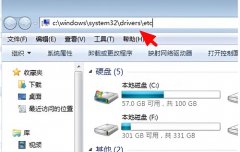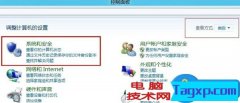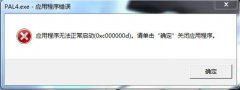显示器黑屏问题常常令用户困扰,尤其是在需要快速恢复工作的情况下。有时,这种问题可能仅仅是由于松动的连接线,而有时则可能是更严重的硬件故障。了解显示器黑屏的原因及其解决方法,能够帮助用户更有效地进行故障排查。本文将深入分析显示器黑屏的多种可能原因,并提供详细的解决方案,帮助用户顺利地解决这一困扰。

一、连接问题
连接问题是导致显示器黑屏的最常见原因之一。检查显示器与电脑之间的连接线是否牢固是必要的。常见的视频接口包括HDMI、DisplayPort和VGA,每个接口都有其特定的插入方式。确保线路没有磨损、接口无尘垢,插头插入完全且固定好。考虑尝试更换另一根连接线,以排除线路本身的故障。
二、显示器电源
电源问题也可能导致显示器黑屏。检查显示器的电源是否正常供应,确认电源适配器和插座的工作状态。可以尝试将插头插入其他插座,或者直接使用电源适配器来查看显示器是否能正常启动。如果显示器指示灯不亮,可能是电源适配器故障,此时需进行更换。
三、显卡问题
在排除连接和电源问题后,显卡故障可能是另一种原因。确认显卡插槽是否干净,且显卡牢固安装在主板上。对于集成显卡和独立显卡的用户,可以尝试切换使用集成显卡,将显示器连接到主板上的视频输出端口,或将独立显卡拔出并重新安装。
四、显示器设置
不当的显示器设置也可能导致黑屏现象。使用显示器的菜单按钮,检查亮度、对比度设置是否过低,或者输入源选择是否正确。有时,显示器可能被设置为错误的输入源,确保输入源与连接的设备一致,例如选择HDMI或VGA。
五、驱动程序问题
不更新显卡驱动程序或使用不兼容的驱动程序,也是黑屏的常见原因之一。访问显卡制造商的官方网站,下载并安装最新版本的驱动程序。确保系统的所有驱动程序都处于最新状态,有助于预防潜在的兼容性问题。
六、软件冲突
某些软件冲突或病毒感染也可能导致显示器黑屏。如果怀疑这是原因,尝试启动电脑进入安全模式。在安全模式下,查看是否能够正常显示。如果可以,说明是某个软件或设置的问题,需进行进一步的排查。
常见问题解答 (FAQ)
1. 显示器黑屏后如何确认是硬件问题还是软件问题?
可以通过重启电脑进入安全模式,或连接其他设备进行比较来判断。
2. 如果显示器完全没有反应,我应该检查哪些部分?
检查电源线、插座、电源适配器及显示器指示灯,确保所有组件正常工作。
3. 是否需要专业人员来处理显示器黑屏问题?
大多数情况下,用户可以自己进行排查和修复,若是复杂硬件问题建议寻求专业帮助。
4. 显示器黑屏自然恢复后是否代表故障已解决?
不一定。若黑屏情况频繁出现,应考虑进一步排查可能的硬件故障。
通过以上方法,希望能够帮助广大用户有效地解决显示器黑屏的问题,保障工作的顺畅进行。